有很多刚开始接触这个发开环境的小伙伴们肯定不太懂怎么去安装以及创建项目,今天小编给大家带来了详细的RT-Thread Studio教程,其中有安装步骤和项目的创建步骤,有需要的小伙伴赶紧看看呀!
1、在项目资源管理器窗口内点击右键,选择新建子菜单项目,如下图所示:
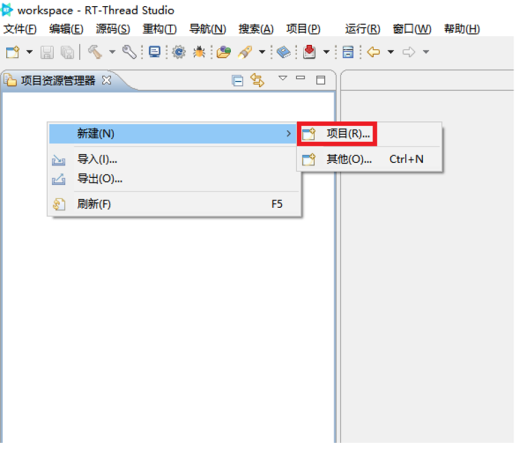
2、在弹出的新建项目向导对话框中选择RT-Thread项目类型,然后点击下一步如下图所示:
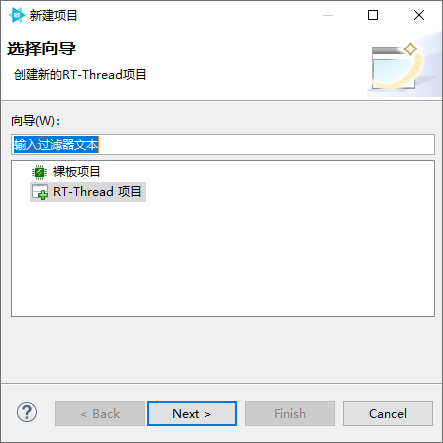
3、填写工程名,选择 RT-Thread 源码版本,选择对应的 BSP,然后点击完成按钮,如下图所示:
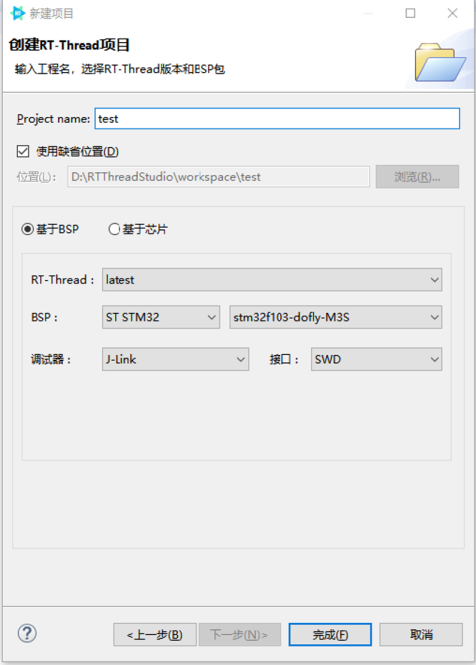
4、点击完成后,等待工程创建过程如下图所示:
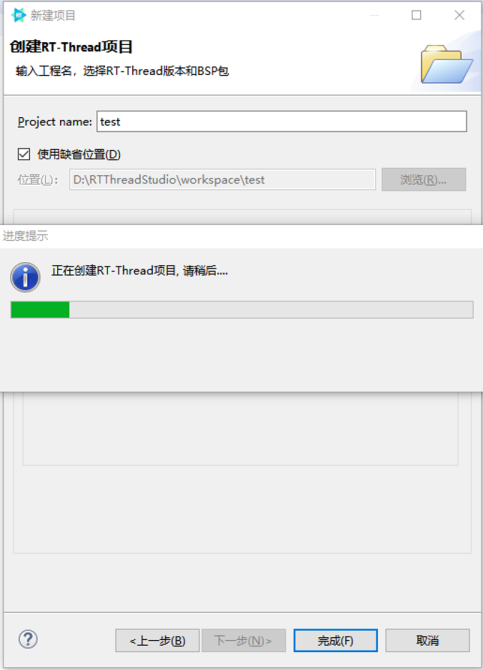
5、工程创建成功后项目资源管理器窗口会出现刚创建的工程test,如下图所示:
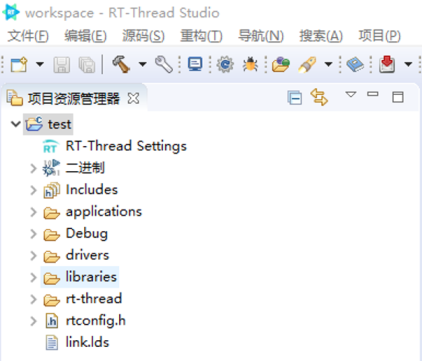
二、配置项目
双击RT-Thread Settings文件,打开 RT-Thread 项目配置界面,配置界面默认显示软件包以及组件和服务层的架构配置图界面,如下图所示:
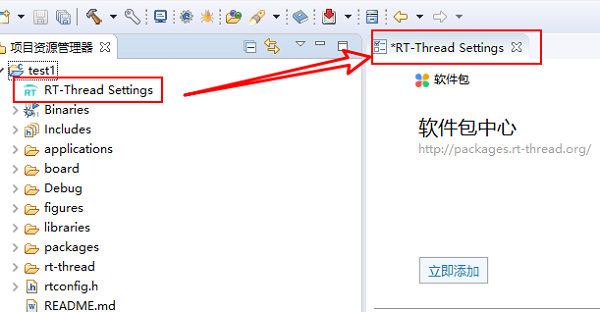
点击架构图配置界面右侧侧栏按钮,即可打开配置树配置界面,如下图所示:
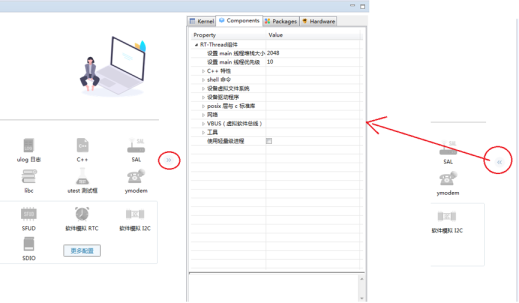
配置完成后,保存配置退出配置界面后,RT-Thread Studio 会自动将配置应用到项目中,比如会自动下载相关资源文件到项目中并设置好项目配置,确保项目配置后能够构建成功,如下图所示:
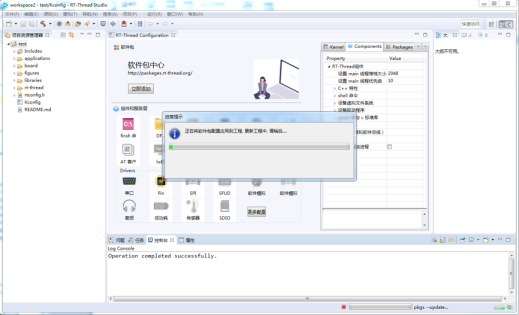
三、构建项目
点击工具栏上的构建按钮对项目进行构建。如下图所示:
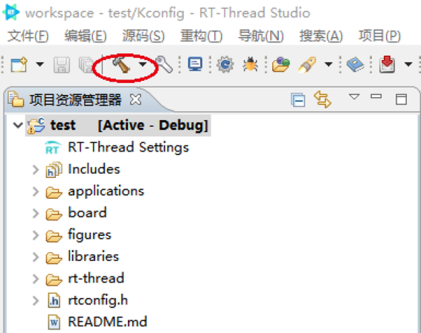
构建的过程日志在控制台进行打印,如下图所示:
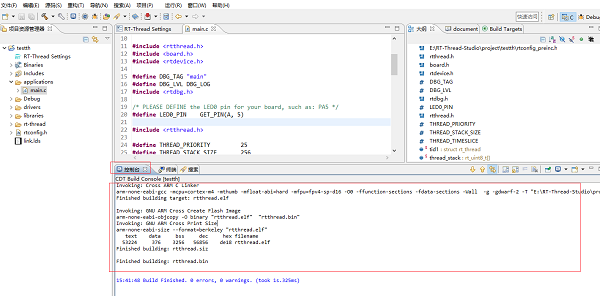
四、下载程序
当项目构建成功后,点击工具栏下载程序按钮旁的三角下拉框选择相应的烧写器,以J-Link烧写器为例,如下图所示:
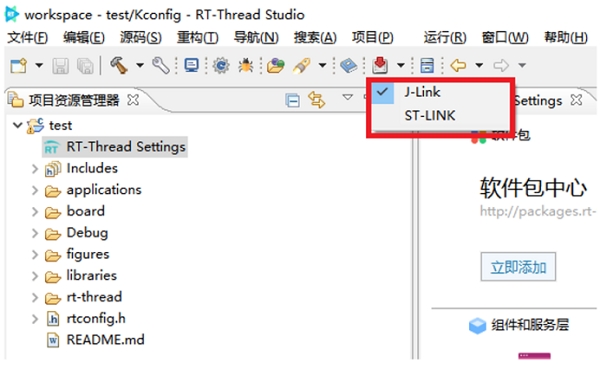
选择完烧写器后可直接点击下载程序按钮进行程序下载,下载日志会在控制台窗口打印,如下图所示:
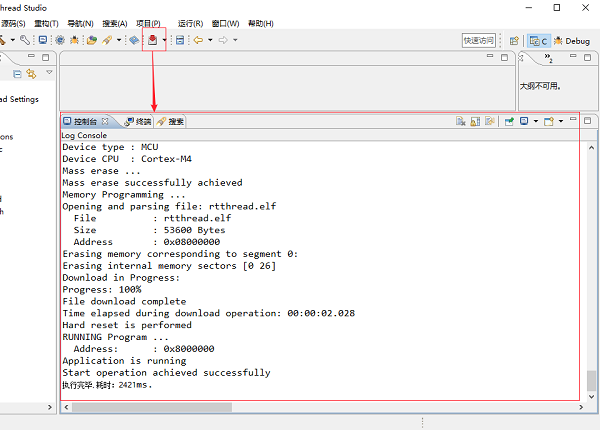
五、启动调试
选中test工程,然后点击工具栏调试按钮,如下图所示:
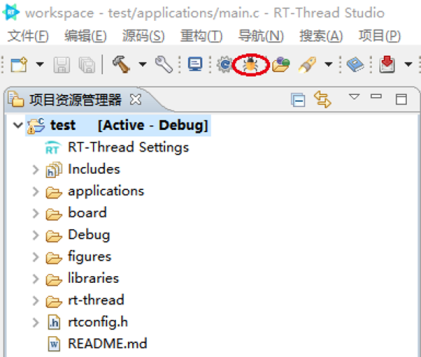
当成功启动调试后,RT-Thread Studio 会自动跳转到调试透视图,在调试透视图可以进行各种调试功能操作。当停止调试后会自动跳转会 C 透视图,如下图所示:
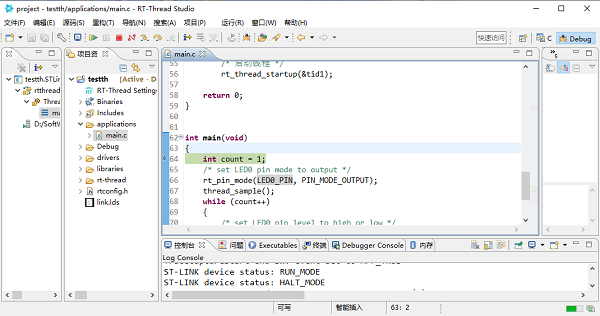
RT-Thread Studio使用教程:
一、新建项目1、在项目资源管理器窗口内点击右键,选择新建子菜单项目,如下图所示:
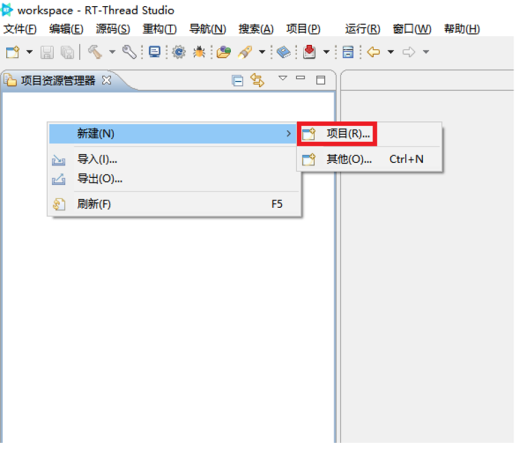
2、在弹出的新建项目向导对话框中选择RT-Thread项目类型,然后点击下一步如下图所示:
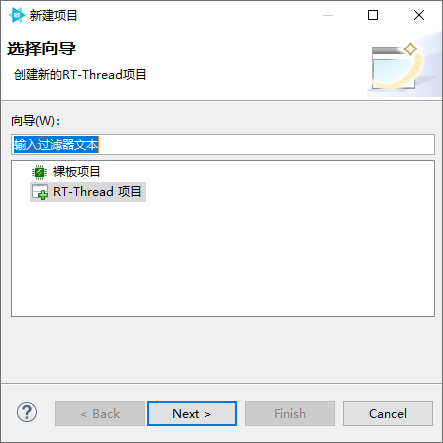
3、填写工程名,选择 RT-Thread 源码版本,选择对应的 BSP,然后点击完成按钮,如下图所示:
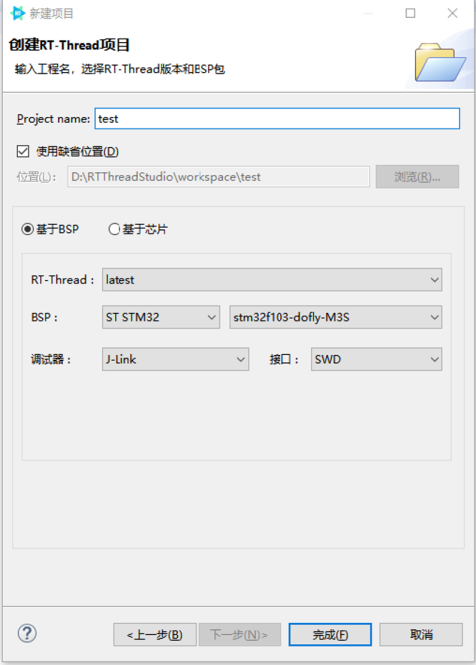
4、点击完成后,等待工程创建过程如下图所示:
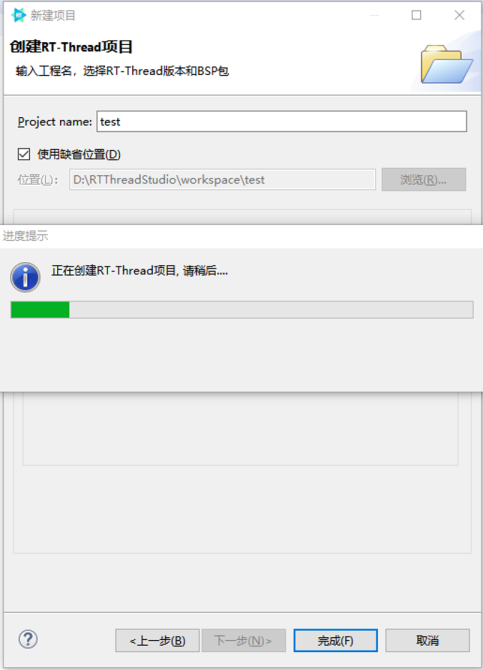
5、工程创建成功后项目资源管理器窗口会出现刚创建的工程test,如下图所示:
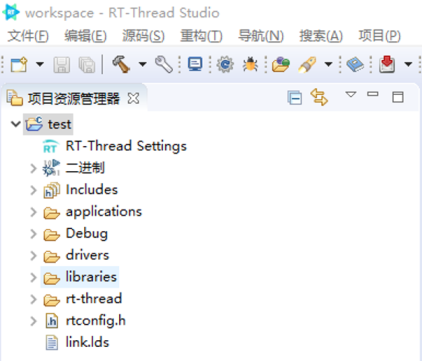
二、配置项目
双击RT-Thread Settings文件,打开 RT-Thread 项目配置界面,配置界面默认显示软件包以及组件和服务层的架构配置图界面,如下图所示:
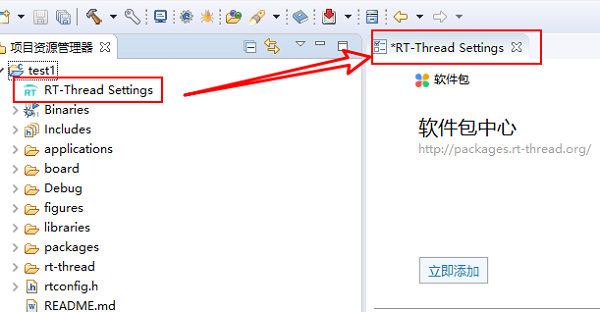
点击架构图配置界面右侧侧栏按钮,即可打开配置树配置界面,如下图所示:
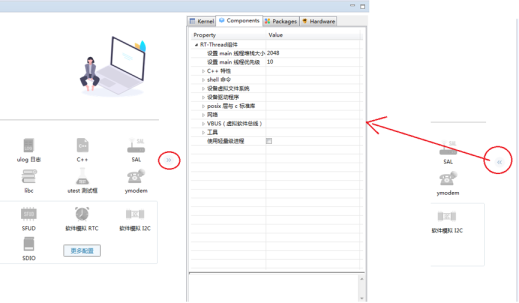
配置完成后,保存配置退出配置界面后,RT-Thread Studio 会自动将配置应用到项目中,比如会自动下载相关资源文件到项目中并设置好项目配置,确保项目配置后能够构建成功,如下图所示:
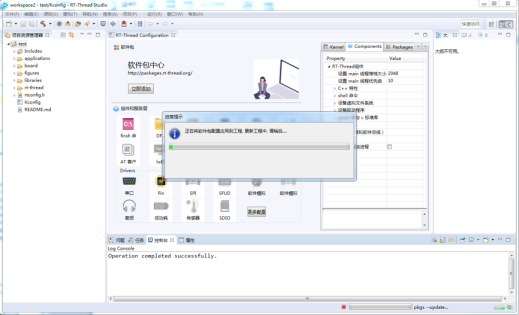
三、构建项目
点击工具栏上的构建按钮对项目进行构建。如下图所示:
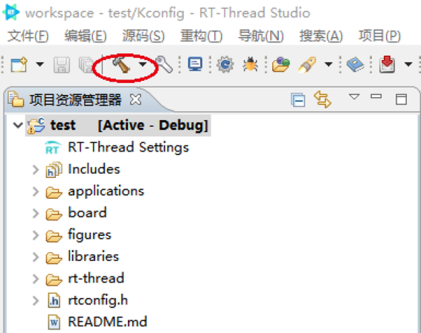
构建的过程日志在控制台进行打印,如下图所示:
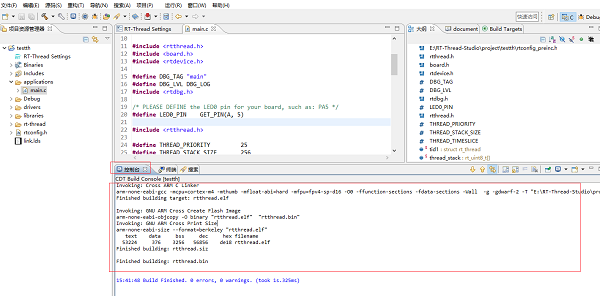
四、下载程序
当项目构建成功后,点击工具栏下载程序按钮旁的三角下拉框选择相应的烧写器,以J-Link烧写器为例,如下图所示:
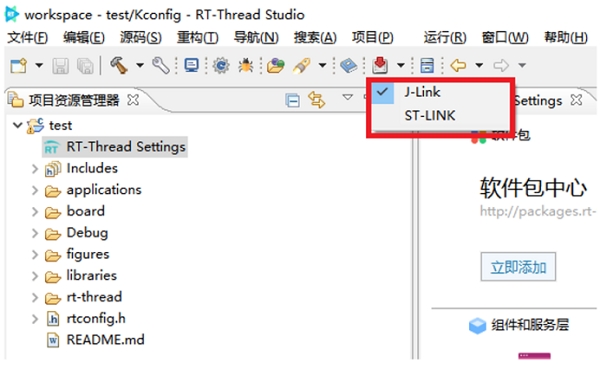
选择完烧写器后可直接点击下载程序按钮进行程序下载,下载日志会在控制台窗口打印,如下图所示:
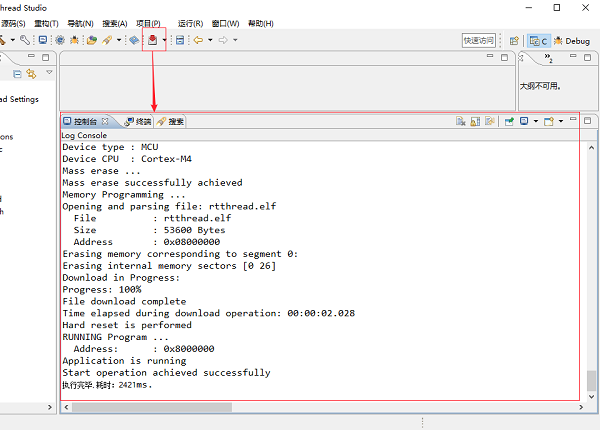
五、启动调试
选中test工程,然后点击工具栏调试按钮,如下图所示:
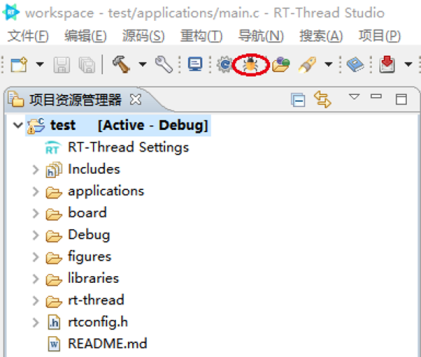
当成功启动调试后,RT-Thread Studio 会自动跳转到调试透视图,在调试透视图可以进行各种调试功能操作。当停止调试后会自动跳转会 C 透视图,如下图所示:
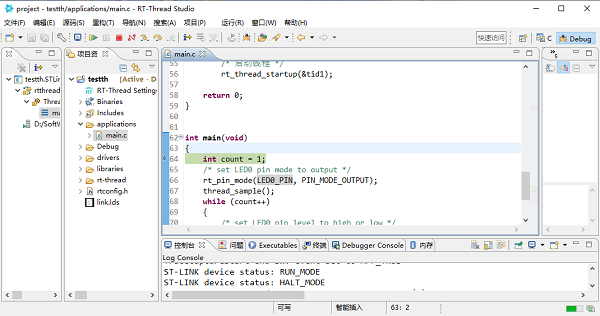
用户评论
所有评论(0)





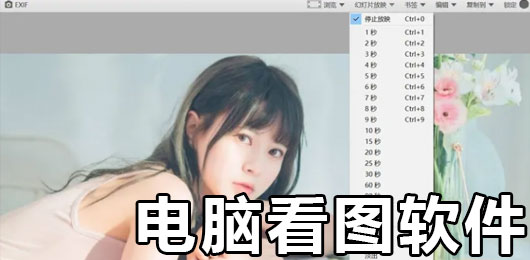







 赣公网安备36010602000086号
赣公网安备36010602000086号